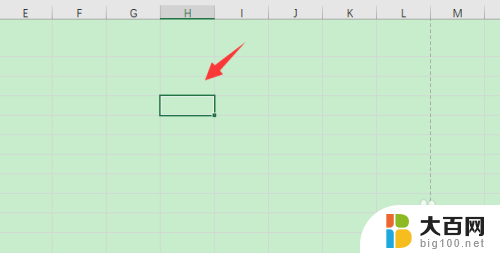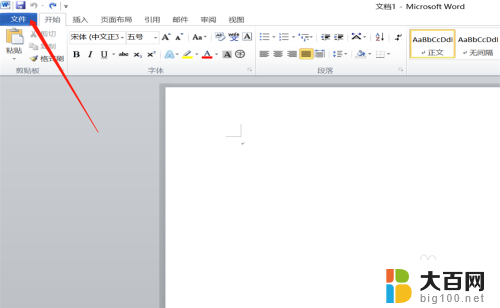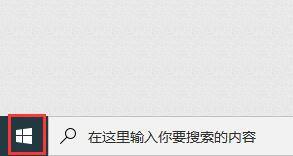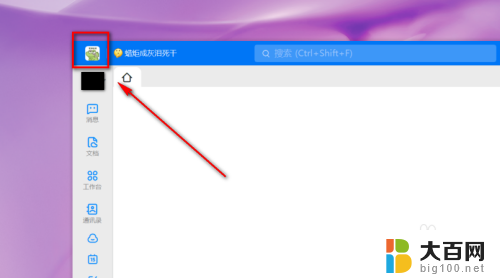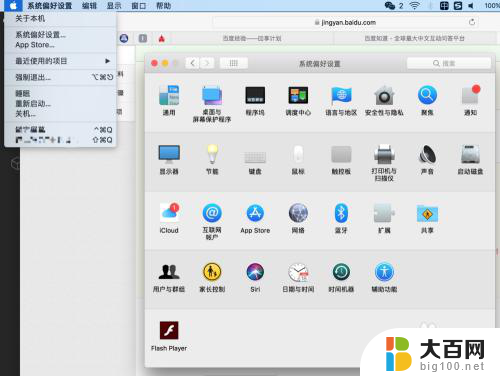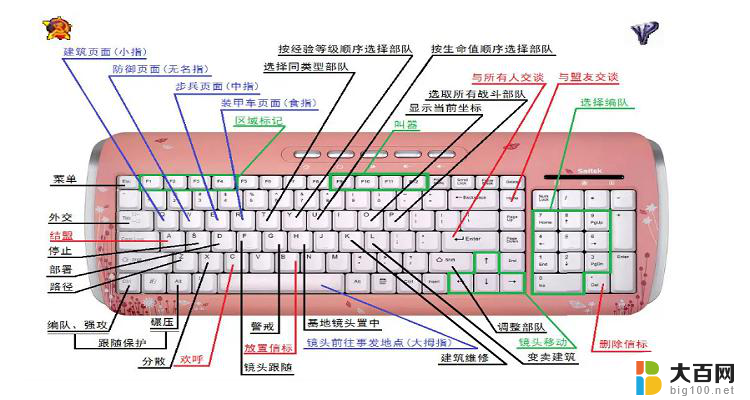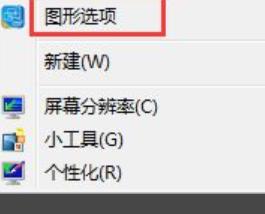excel设置快捷键怎么设置 Excel快捷键设置及使用技巧详解
excel设置快捷键怎么设置,Excel是一款功能强大的电子表格软件,它的应用范围广泛且实用,为了提高使用效率,Excel提供了快捷键设置功能,让用户可以通过按下特定的组合键来快速执行常用操作。快捷键的设置不仅可以简化操作流程,还能大大提升工作效率。本文将详细介绍Excel的快捷键设置及使用技巧,帮助读者更好地掌握这一工具,提高工作效率。无论是初学者还是资深用户,都能从本文中学到一些实用的技巧,让Excel的使用更加便捷高效。
具体步骤:
1.既然提到了自定义快速访问工具栏,那么。首先我们得知道自定义快速访问工具栏所在位置,一般默认在标题栏那行,大致右上角“Office按钮”旁边,如图所示。
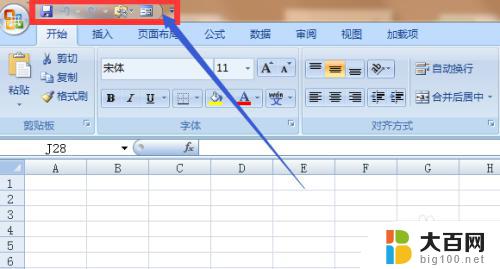
2.找到该工具栏设置位置,具体操作:点击右上角“Office按钮”—“Excel选项”。
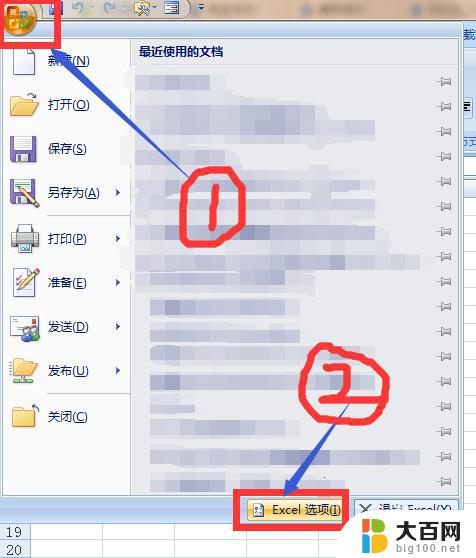
3.选中在Excel选项的“自定义”栏,在命令框中找到我们需要设置快捷键的命令。然后点击添加,如图所示,命令出现在右边的自定义快速访问工具栏中,点击确认保存设置。
PS:若在常用命令中没找到所需命令(软件默认为常用命令),可点击常用命令边上的下拉菜单小三角形。找到所有命令。
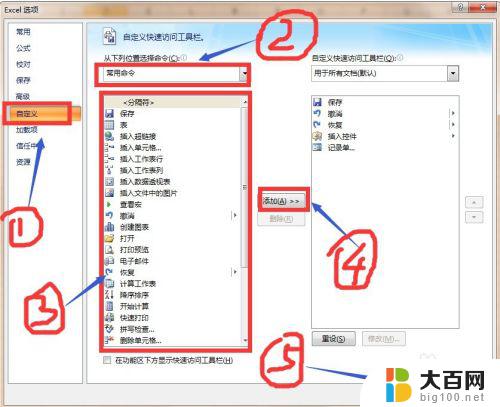
4.本教程中以添加常用命令“创建图表”为例,具体操作流程如图中序号所示。
PS:自定义命令设置好之后,一定要点击确认进行保存。
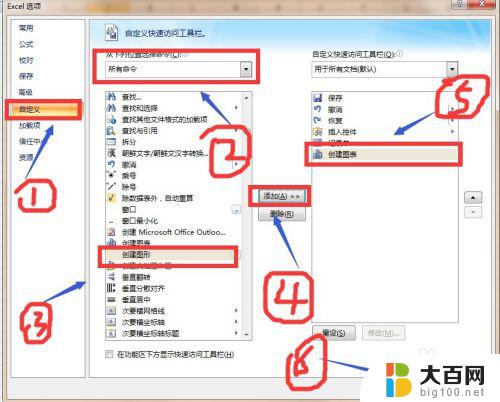
以上就是设置 Excel 快捷键的全部内容,如果你遇到了这种情况,可以按照本文的操作进行解决,非常简单快速,一步到位。